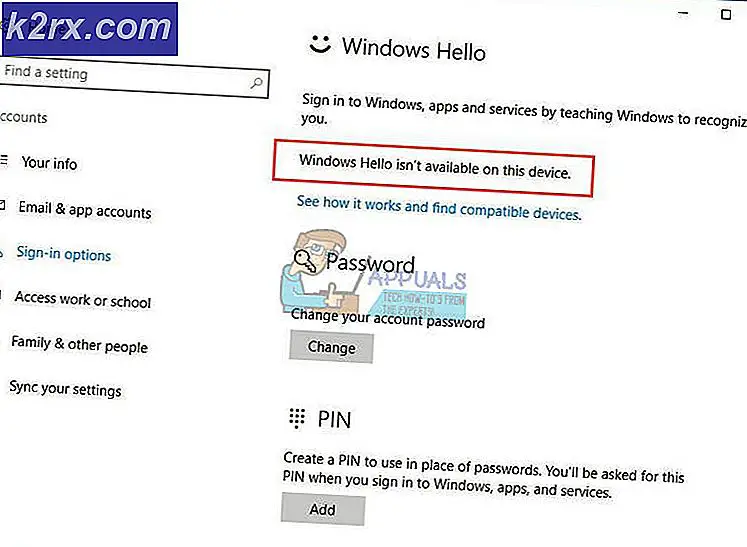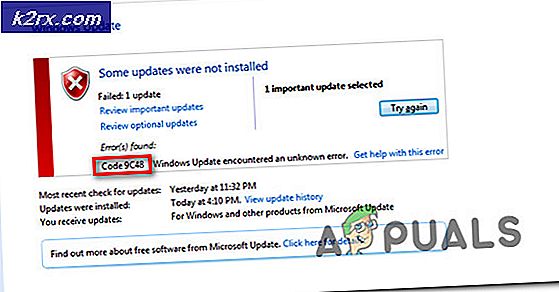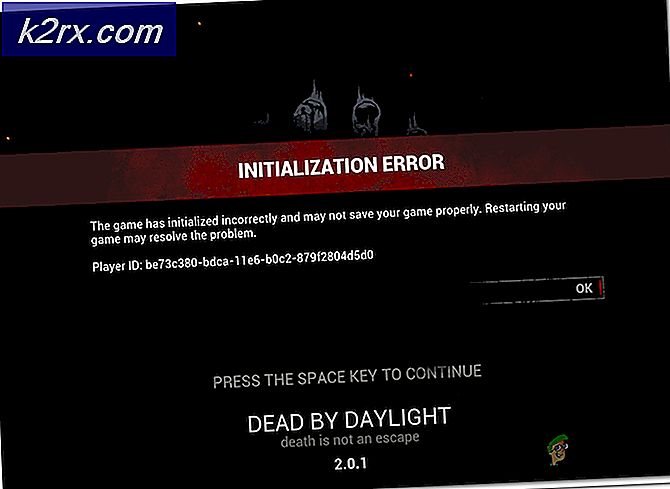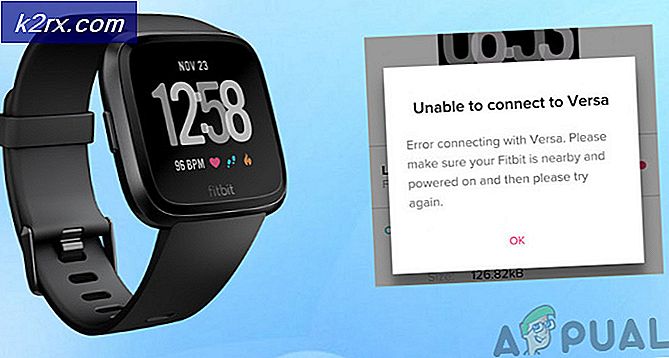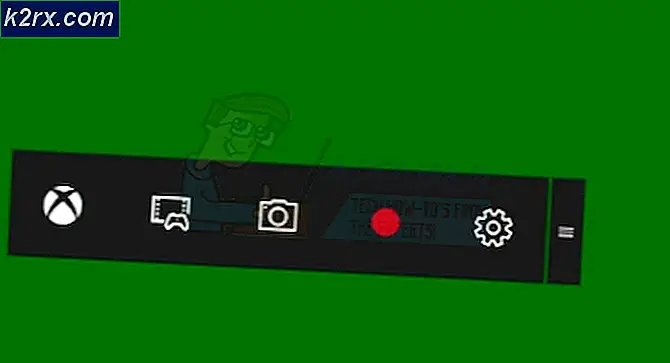Fix: IRQL UVENTILERET VALUE WINDOWS 10
Nogle brugere rapporterer at få fejlen Irql Unexpected Value efter at have set et BSOD (Blue Screen of Death) crash på Windows 10. Mens nogle af de berørte brugere rapporterer, at fejlen opstår umiddelbart efter at de har forsøgt at lukke deres maskine, møder andre Irql Unexpected Værdi fejl ved tilfældig tid eller endda dør startprocessen.
Dette er et alvorligt problem, da et Irql Unexpected Value BSOD crash vil kollidere din pc og potentielt få dig til at tabe værdifulde oplysninger. Efter vores undersøgelser afdækkede vi nogle få mulige årsager, der fortsatte med at komme op:
- Irql uventet værdifejl forårsaget af netværksadapterdriver - Ofte opdages fejlen Irql Unexpected Value på pc'er, der bruger en Netgear-adapter til at styre internetforbindelsen. Hvis det er kilden til problemet, kan det normalt løses ved at opdatere adapterdriveren.
- Irql Uventet Værdi Fejl forårsaget af Paypal Bogmærke - Som underligt, da dette lyder, rapporterede nogle brugere, at Irql Unexpected Value BSOD crash forekommer, når de forsøger at klikke på deres PayPal-bogmærke. Det meste af tiden, er dette særlige problem rapporteret på Razer Blade notesbøger.
- Irql uventet værdi fejl forårsaget af systemfil korruption - nogle brugere har formået at løse problemet ved at køre en system fil checker scanning.
Hvis du for øjeblikket kæmper med fejlen Irql Unexpected Value, kan metoderne nedenfor hjælpe. Andre brugere i en lignende situation har formået at stoppe BSOD nedbrud med et par rettelser. Følg hver potentielle rettelse i rækkefølge og spring over enhver metode, der ikke er relevant for din situation. Lad os begynde!
Metode 1: Afinstaller Intel (R) Technology Access Filter Drive (hvis relevant)
Hvis du støder på dette problem fra et Alienware-skrivebord eller en notesbog, er chancerne for, at problemet skyldes en systemfil, der hedder ndisrfl.sys . Placeret i C: \ WINDOWS \ system32 \ drivers \, bruges denne fil af et program kendt som Intel (R) Technology Access Filter Drive.
Nogle brugere, der støder på tilfældige Irql Unexpected Value BSOD-nedbrud, har formået at løse problemet ved at afinstallere Intel (R) Technology Access Filter Drive.
Bemærk: Husk på, at kun nogle få Alienware bundkort vil gøre brug af denne teknologi. Hvis du har en anden, er denne metode ikke gældende for dig
Hvis du støder på dette problem på et Alienware-bundkort, skal du følge vejledningen nedenfor for at afinstallere Intel (R) Technology Access Filter Drive og eliminere Irql Unexpected Value BSOD crashes:
PRO TIP: Hvis problemet er med din computer eller en bærbar computer / notesbog, skal du prøve at bruge Reimage Plus-softwaren, som kan scanne lagrene og udskifte korrupte og manglende filer. Dette virker i de fleste tilfælde, hvor problemet er opstået på grund af systemkorruption. Du kan downloade Reimage Plus ved at klikke her- Tryk på Windows-tasten + R for at åbne en Kør-boks. Skriv derefter appwiz.cpl og tryk Enter for at åbne Programmer og funktioner .
- I vinduet Programmer og funktioner ruller du ned gennem programlisten, højreklikker på Intel (R) Technology Access Filter Drive og vælger Afinstaller.
- Når Intel (R) Technology Access Filter Drive er blevet afinstalleret, skal du genstarte din computer og se, om fejlen Irql Unexpected Value er blevet løst.
Hvis denne metode ikke var gældende, fortsæt med metode 2 .
Metode 2: Bestemmelse af chaufføren, der forårsager nedbruddet
Mange brugere, der støder på Irql Unexpected Value- fejl, har formået at identificere synderen ved hjælp af værktøjet Blue Screen View . Dette freeware er i stand til at fastslå præcis, hvilken driver der forårsager BSOD Irql Unexpected Value crash.
Her er en hurtig vejledning om brug af værktøjet Blue Screen VIew til at bestemme hvilken driver der forårsager fejlen Irql Unexpected Value :
- Besøg dette link ( her ) og download Blue Screen View-arkivet. Brug derefter et ekstraktionsværktøj som WinZip eller WinRar til at udvinde værktøjet et sted, der kan indkaldes.
- Åbn mappen, der indeholder værktøjet Blue Screen View, og dobbeltklik på BlueScreenView.exe for at åbne værktøjet.
- I det blå skærmbillede værktøj skal du vælge den seneste dumpfil, så kig på fil / s fremhævet rødt i afsnittet nedenfor. Det er dine skyldige.
- Derefter skal du undersøge de filer, der forårsager nedbrudene online, og se hvilke drivere de tilhører også. På denne måde finder du ud af, hvilken driver du skal opdatere eller geninstallere.
Bemærk: De fleste brugere, der endte med at følge denne metode, opdagede, at Irql Unexpected Value BSOD crash var forårsaget af en netværksadapterdriver. - Når du har opdateret eller geninstalleret driveren, der forårsager problemet, skal du genstarte computeren og se, om BSOD-crash gentages.
Hvis du stadig støder på BSOD nedbrud efter følgende metode 2, fortsæt med den endelige metode.
Metode 3: Kørsel af en systemfil Checker scanning
Hvis fejlen skyldes en række beskadigede systemfiler, stopper en SFC- scan (System File Checker) normalt Irql Unexpected Value BSOD- nedbrud.
System File Checker er et indbygget Windows-værktøj, der kontrollerer, om nogen systemfiler er ødelagte og derefter erstatter eventuelle beskadigede filer med nye kopier fra en lokal backup. Her er en hurtig guide til at køre en SFC-scanning for at stoppe Irql Unexpected Value BSOD crashes:
- Tryk på Windows-tasten + R for at åbne en Kør-boks. Skriv cmd og tryk på Ctrl + Shift + Enter for at åbne en forhøjet kommandoprompt .
- Indtast følgende kommando i det forhøjede kommandoprompt, og tryk på Enter for at starte Scan til systemfilcheck :
Sfc / scannow
- Vent, indtil scanningen er færdig. Når processen er færdig, skal du lukke det forhøjede kommandoprompt og genstarte din computer. Ved næste opstart skal du se, om Irql Unexpected Value BSOD crashes er blevet løst.
PRO TIP: Hvis problemet er med din computer eller en bærbar computer / notesbog, skal du prøve at bruge Reimage Plus-softwaren, som kan scanne lagrene og udskifte korrupte og manglende filer. Dette virker i de fleste tilfælde, hvor problemet er opstået på grund af systemkorruption. Du kan downloade Reimage Plus ved at klikke her